Экранная клавиатура - это важный инструмент для пользователей ноутбуков, особенно для тех, кто испытывает затруднения с использованием обычной клавиатуры. Экранная клавиатура позволяет вводить текст, используя только мышь или другие указатели. Но как включить экранную клавиатуру на своем ноутбуке?
Существует полезная клавишная комбинация, которая позволяет вам быстро и легко включить экранную клавиатуру на ноутбуке. Просто удерживайте клавишу Win (или кнопку "Пуск") на клавиатуре и одновременно нажмите клавишу U. Это откроет "Центр управления доступностью" в Windows.
В "Центре управления доступностью" вы найдете различные инструменты, включая важную опцию "Экранная клавиатура". Просто щелкните по этой опции и экранная клавиатура появится на экране вашего ноутбука. Теперь вы можете использовать ее для ввода текста и выполнения других функций, как если бы вы использовали обычную клавиатуру.
Клавишная комбинация для включения экранной клавиатуры на ноутбуке доступна во всех версиях Windows, включая Windows 10, Windows 8 и Windows 7. Она является простым и удобным способом обеспечить доступность и удобство использования ноутбука для всех пользователей.
Включение экранной клавиатуры на ноутбуке: полезная комбинация клавиш
Чтобы включить экранную клавиатуру на ноутбуке, существует полезная комбинация клавиш:
- Нажмите клавишу "Пуск" или "Старт" в левом нижнем углу экрана.
- Откройте меню "Все программы".
- Перейдите в раздел "Системные инструменты".
- Найдите и выберите "Экранная клавиатура".
После выполнения этих шагов на экране появится виртуальная клавиатура, которую вы можете использовать для ввода текста.
Если вы хотите использовать экранную клавиатуру на постоянной основе, вы также можете добавить ярлык на рабочий стол или в панель задач, чтобы получить быстрый доступ к ней. Для этого щелкните правой кнопкой мыши на значок экранной клавиатуры в меню "Все программы" и выберите "Закрепить на панели задач" или "Отправить на рабочий стол".
Не забудьте, что экранная клавиатура может быть полезна не только для людей с ограниченными возможностями, но и для всех, кто хочет разнообразить свой опыт работы с ноутбуком. Она может быть удобной в различных ситуациях, например, при использовании устройства сенсорного экрана или при работе в публичных местах, где использование обычной клавиатуры может быть неудобным.
Почему экранная клавиатура полезна
Экранная клавиатура полезна во множестве ситуаций:
- Удобство использования: Если физическая клавиатура ноутбука неправильно работает или неудобна в использовании, экранная клавиатура может стать отличной альтернативой.
- Помощь для людей с ограниченными возможностями: Экранная клавиатура может быть идеальным решением для людей с физическими ограничениями, которые не могут использовать обычную клавиатуру.
- Конфиденциальность: При использовании общедоступных компьютеров или работе в общественных местах, экранная клавиатура помогает предотвратить утечку паролей и других конфиденциальных данных.
- Расширенные возможности: Некоторые экранные клавиатуры предлагают расширенные функции, такие как автодополнение, предложения слов и другие полезные возможности, которые могут упростить набор текста.
Использование экранной клавиатуры на ноутбуке полезно для множества ситуаций и групп пользователей, что делает ее важным функционалом для повседневного использования компьютера.
Клавишная комбинация для включения экранной клавиатуры
Экранная клавиатура может быть очень полезной, особенно если у вас сломана обычная клавиатура или если вы предпочитаете работать с помощью сенсорного экрана. Включение экранной клавиатуры на ноутбуке можно сделать очень просто с помощью клавишной комбинации.
Чтобы включить экранную клавиатуру на ноутбуке, удерживайте нажатой клавишу "Win" и одновременно нажмите клавишу "U". Таким образом откроется диспетчер доступности, в котором можно выбрать различные доступные функции, включая экранную клавиатуру.
Если у вас ноутбук на операционной системе Windows 7 или более ранней версии, вы можете включить экранную клавиатуру, нажав клавишу "Win" + "U" и перейдя в раздел "Центр управления доступностью". Здесь вы найдете различные настройки доступности, включая опцию для включения экранной клавиатуры.
Использование экранной клавиатуры может быть удобно, если вам нужно вводить пароль или текст, но у вас нет доступа к физической клавиатуре. Однако помните, что экранная клавиатура может быть менее удобной и эффективной, поэтому рекомендуется использовать ее в качестве временного решения.
Как найти экранную клавиатуру на ноутбуке
Чтобы включить экранную клавиатуру на ноутбуке, вам понадобится выполнить несколько простых шагов:
- Нажмите правой кнопкой мыши на панели задач (панель инструментов внизу экрана) и выберите пункт "Панель задач":
- В открывшемся контекстном меню выберите "Панель задач Windows", чтобы открыть панель задач:
- На панели задач найдите кнопку "Экранная клавиатура" и щелкните по ней, чтобы открыть экранную клавиатуру:
Теперь экранная клавиатура появится на вашем экране и вы сможете использовать ее для ввода текста и нажатия клавиш. Вы можете перемещать экранную клавиатуру по экрану, изменять ее размер и настроить другие параметры через ее настройки.
Если вы хотите выключить экранную клавиатуру, просто закройте ее, щелкнув на кнопку "X" в правом верхнем углу окна экранной клавиатуры или выбрав пункт "Закрыть" в ее контекстном меню.
Теперь вы знаете, как найти и включить экранную клавиатуру на вашем ноутбуке. Не стесняйтесь использовать эту удобную функцию, если вам требуется альтернативный способ ввода текста!
Поиск экранной клавиатуры в системных настройках
Если вам необходимо включить экранную клавиатуру на ноутбуке, вы можете сделать это через системные настройки. Для этого потребуется выполнить следующие шаги:
- Откройте меню "Пуск" и выберите "Настройки".
- В открывшемся окне "Настройки" выберите раздел "Удобство доступа".
- На левой панели выберите "Клавиатура".
- На странице "Клавиатура" найдите раздел "Экранная клавиатура" и переключите переключатель в положение "Включено".
После выполнения этих шагов экранная клавиатура будет включена на вашем ноутбуке. Вы можете открыть ее, нажав на значок клавиатуры на панели задач или использовать клавишную комбинацию Win + Ctrl + O. Экранная клавиатура позволяет вам вводить текст с помощью мыши или другого указателя, если у вас возникли проблемы с физической клавиатурой.
Поиск экранной клавиатуры в панели задач
Если вы не знаете, как включить экранную клавиатуру на своем ноутбуке, вы можете использовать панель задач для поиска этой функции. Панель задач позволяет вам быстро переключаться между открытыми приложениями и запускать различные инструменты и функции.
Чтобы найти экранную клавиатуру в панели задач, следуйте этим шагам:
- Кликните правой кнопкой мыши на пустом месте на панели задач (панель задач находится обычно внизу экрана).
- В выпадающем меню выберите пункт "Панель быстрого запуска".
- Если экранная клавиатура уже присутствует в списке икон в панели быстрого запуска, вы можете просто кликнуть на ее иконку, чтобы открыть ее.
- Если экранная клавиатура отсутствует в списке икон, выберите пункт "Настроить панель быстрого запуска".
- В открывшемся окне "Настройка панели быстрого запуска" найдите экранную клавиатуру в списке доступных инструментов и перетащите ее на панель.
- После добавления экранной клавиатуры на панель быстрого запуска, вы можете просто кликнуть на ее иконку, чтобы открыть ее в любое время.
Теперь, когда вы знаете, как найти экранную клавиатуру в панели задач, вы можете использовать эту удобную функцию для управления вашим ноутбуком без физической клавиатуры.